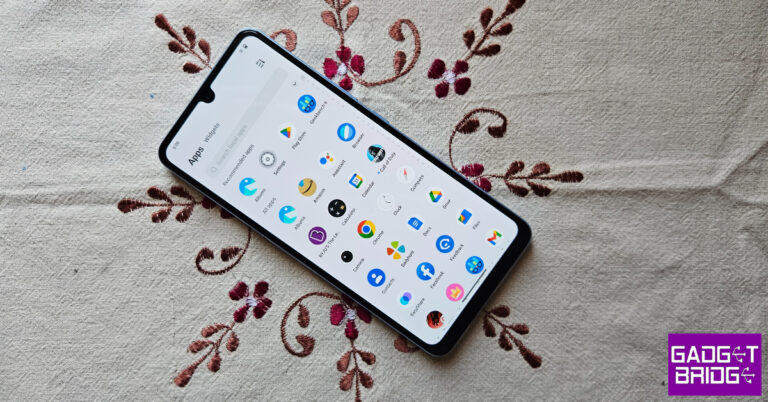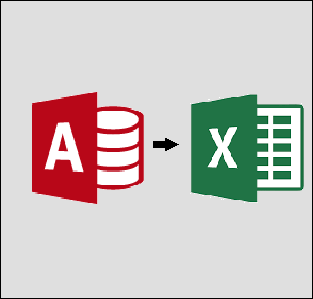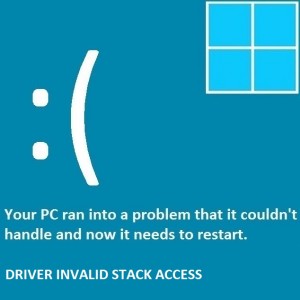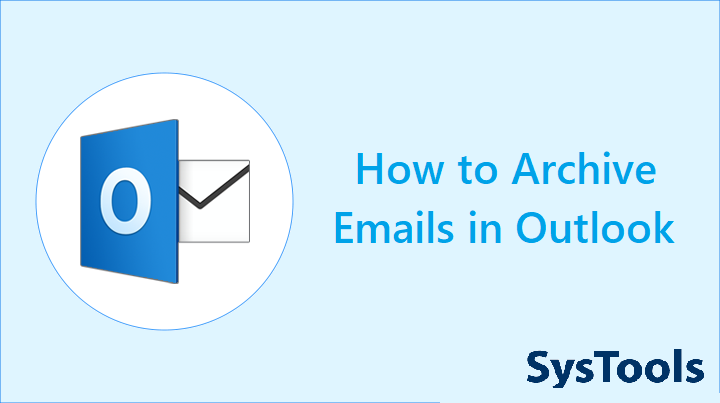Устранение неполадок диспетчера очереди печати
Вопрос читателя:
«Привет, Уолли, я использую принтер HP photosmart в Windows 7. Когда я пытаюсь что-то напечатать, диспетчер очереди печати перестает работать. Как мне решить эту проблему? » – Стивен Б., США
Ответ Уолли: Принтеры. Не могу жить с ними, не могу жить без них. Они необходимы для офиса, и, хотя они постоянно становятся лучше, с ними все еще может быть больно.
Концепция буферизации проистекает из старомодной катушки с катушкой, на которую каждый элемент доставляется по отдельности. Вы можете выполнить несколько очень простых шагов, чтобы исправить диспетчер очереди печати на компьютере с Windows. Давайте начнем!
Что такое диспетчер очереди печати?
Проще говоря, диспетчер очереди печати – это программа, которая позволяет печатать что угодно при использовании Windows. При буферизации печати документ сохраняется, а затем извлекается принтером с его собственной скоростью. Принтеры обычно печатают по одному документу за раз. Буферизация позволяет нескольким процессам добавлять документы в очередь печати.
Устранение неполадок диспетчера очереди печати Windows 7
Шаг 1. Перезапустите диспетчер очереди печати.
- Щелкните значок Кнопка Пуск > тип инструменты администратора > Щелкните Административный Инструменты.
- найти Сервисы и Двойной щелчок Это

- Нажмите ‘п‘ найти Диспетчер очереди печати
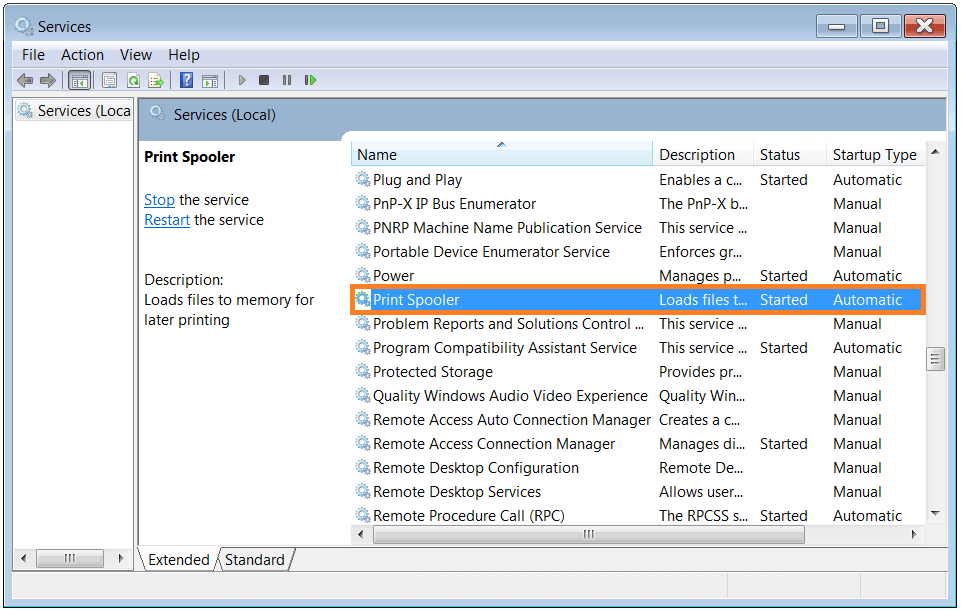
- Щелкните правой кнопкой мыши Диспетчер очереди печати > щелкните Рестарт.

Это должно решить проблему, если этого не произошло, выполните следующие действия.
Шаг 2. Проверьте диспетчер задач
В диспетчере задач есть Сервисы вкладка, которая должна включать Спулер в нем, и статус должен быть Бег. Вот как это сделать:
- Щелкните значок Кнопка Пуск > тип Диспетчер задач > щелкните Просмотр запущенных процессов с помощью диспетчера задач

- В Диспетчер задач > щелкните Сервисы вкладка> найти Спулер > убедитесь, что это ‘Бег‘

Шаг 3. Удалите проблемные задания на печать в диспетчере очереди печати
- Сначала убедитесь, что служба буферизации печати остановлена, следуя инструкциям 1 и 2 в шаге 1, затем щелкните правой кнопкой мыши Диспетчер очереди печати > щелкнуть Стоп
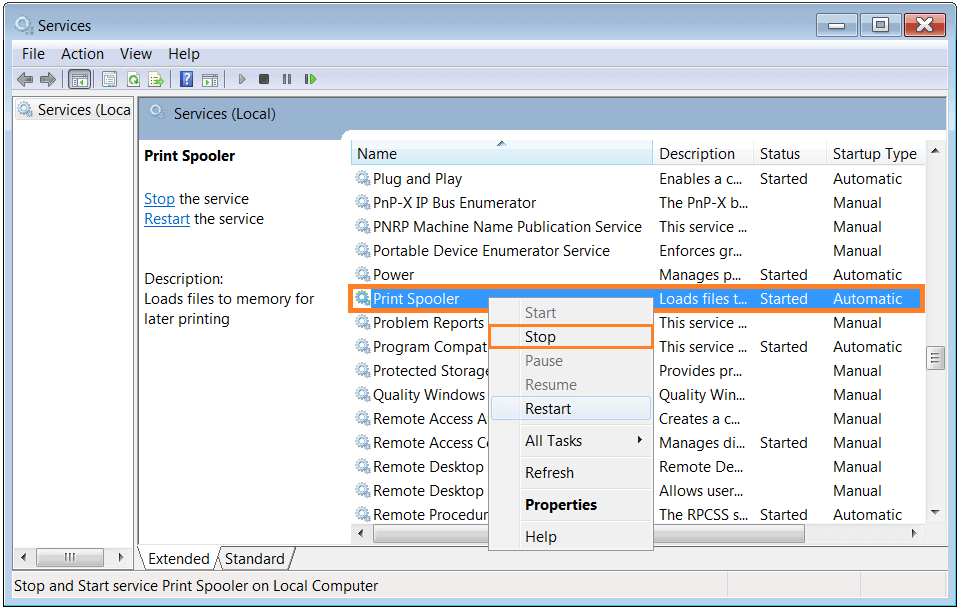
- После остановки диспетчера очереди печати удалите все файлы в C: windows system32 spool printers
теперь перезапустите принтер. - Снова запустите диспетчер очереди печати, следуя инструкциям 1 и 2 в Шаг 1, затем щелкните правой кнопкой мыши Диспетчер очереди печати > щелкните Начало
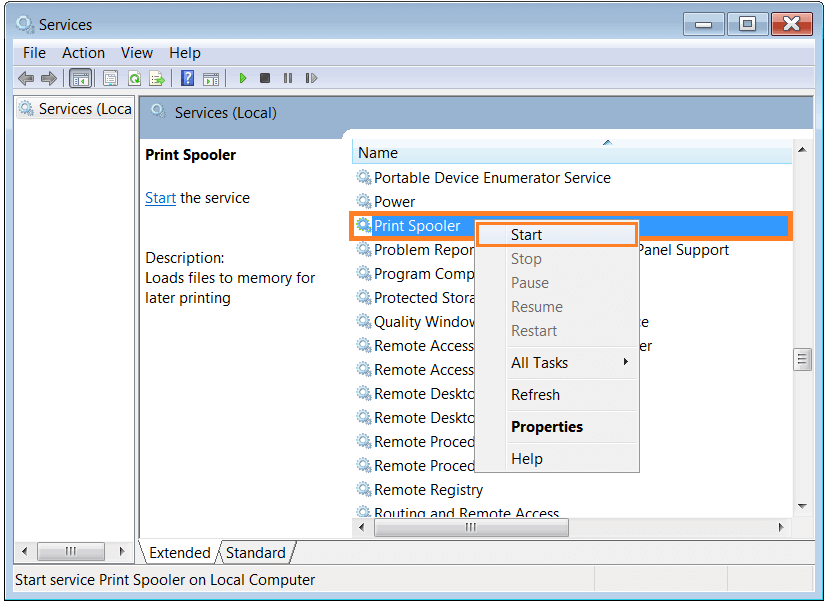
Шаг 4. Перезапустите принтер и диспетчер очереди печати
Шаг 5: Если ничего не помогает, используйте это
На своем веб-сайте Microsoft предоставляет поддержку по устранению неполадок с принтерами. Просто следуйте инструкциям, чтобы решить вашу проблему. Для этой цели Microsoft даже создала бесплатный инструмент для устранения неполадок при печати. Хотя вам, возможно, придется переустановить принтеры после его запуска.
Удачных вычислений! ![]()
.
Источник